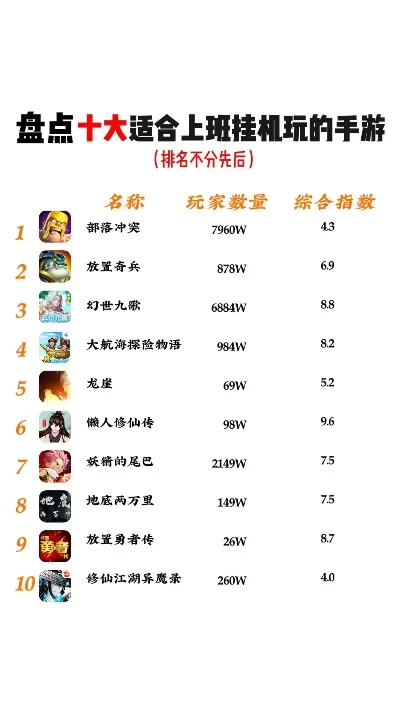穿越游戏世界:解决《仙剑奇侠传三》句柄无效问题,重拾江湖之旅

在《仙剑奇侠传三》的世界里,我们曾与景天、雪见、长卿一同闯荡蜀山,体验五灵玄妙的法术,感受江湖的恩怨情仇。然而,当这款经典游戏在现代Windows 10系统中运行时,许多玩家会遇到“句柄无效”的困扰,让原本顺畅的冒险之旅变得中断。本文将带你一步步解决这一技术难题,让你的《仙剑奇侠传三》重新在Windows 10上流畅运行,继续你的仙侠之旅。
1. 认识“句柄无效”问题
在深入解决技术问题前,我们首先需要了解“句柄无效”的具体含义。句柄(Handle)是操作系统用于管理资源的一种标识符,当游戏无法正确获取或释放句柄时,就会弹出“句柄无效”的提示。这一般与显卡驱动、DirectX版本或游戏配置文件损坏有关。
在Windows 10系统中,由于系统兼容性增强,但老游戏仍可能因底层支持不足而出现此类问题。幸运的是,通过调整系统设置和安装补丁,大多数玩家可以轻松解决。
2. 解决步骤:逐一排查与修复
解决“句柄无效”问题需要耐心排查,以下步骤按常见原因排序,建议按顺序尝试:
2.1 更新显卡驱动程序
显卡驱动是影响游戏运行的关键因素之一。过旧或损坏的驱动可能导致句柄错误。
1. 打开设备管理器:右键点击“此电脑”或“计算机”,选择“管理”→“设备管理器”。
2. 找到显示适配器:展开该选项,右键点击你的显卡(如NVIDIA、AMD或Intel),选择“更新驱动程序”。
3. 自动搜索更新:选择“自动搜索更新的驱动程序软件”,系统会自动下载最新版本。
4. 重启电脑:更新完成后,重启计算机以使驱动生效。
如果系统未找到更新,可访问显卡厂商官网(如NVIDIA官网、AMD官网)手动下载最新驱动。
2.2 安装或更新DirectX
DirectX是Windows游戏的核心框架,旧版DirectX可能不兼容《仙剑奇侠传三》。
1. 下载DirectX End-User Runtime Web Installer:访问微软官网,搜索“DirectX End-User Runtime Web Installer”并下载安装。
2. 重启游戏:安装完成后,重新启动《仙剑奇侠传三》。
对于更高级的玩家,可以尝试安装Windows 10版DirectX 9.0c,因为《仙剑奇侠传三》依赖此版本。
2.3 修改游戏配置文件
游戏配置文件损坏或设置错误也可能导致句柄问题。
1. 找到游戏安装目录:通常位于`C:Program Files (x86)大宇在线仙剑奇侠传三`。
2. 备份并删除“user”文件夹:在游戏目录下找到名为“user”的文件夹,先复制到其他位置备份,再删除原文件。
3. 运行游戏:游戏会自动生成新的配置文件,解决句柄问题。
2.4 调整游戏兼容性设置
Windows 10的兼容性模式可以帮助游戏更好地运行。
1. 右键点击游戏图标,选择“属性”→“兼容性”。
2. 勾选“以兼容模式运行这个程序”,选择“Windows 7”或“Windows XP (SP3)”。
3. 勾选“以管理员身份运行”,点击“应用”并重启游戏。
2.5 安装游戏补丁
大宇在线曾发布《仙剑奇侠传三》的Windows 10补丁,可解决兼容性问题。
1. 访问大宇在线官网,搜索《仙剑奇侠传三》补丁下载。
2. 安装补丁:按照提示完成安装,重启游戏。
3. 其他辅助方法
如果上述方法仍无法解决问题,可以尝试以下辅助措施:
3.1 禁用全屏优化
全屏优化有时会干扰游戏句柄。
1. 右键点击游戏图标,选择“属性”→“兼容性”。
2. 取消“启用全屏优化”,点击“应用”并重启游戏。
3.2 使用虚拟机或兼容层
对于极端情况,可以考虑使用虚拟机(如VirtualBox)安装Windows 7,在虚拟机中运行游戏。
3.3 检查硬件问题
确保你的显卡和内存满足游戏最低配置,过低的硬件性能也可能导致句柄错误。
4. 总结:重拾仙侠之旅
《仙剑奇侠传三》是无数玩家的青春回忆,解决“句柄无效”问题不仅能体验游戏,更能重温那份感动。通过更新驱动、调整DirectX、修复配置文件或使用兼容性模式,大多数玩家都能顺利运行游戏。
如果问题依然存在,建议在游戏论坛或社区寻求帮助,其他玩家可能遇到过类似问题并分享了解决方案。希望本文能助你重拾仙侠之旅,继续与景天、雪见并肩作战,探索蜀山的奥秘!
愿你的江湖之路,再无句柄之困!